Démontage d'un PC portable Toshiba Satellite 5100-503
Pourquoi cette page ?
Démontage du clavier
Démontage du lecteur de CD-ROM
Accès à l'intérieur du portable
Pourquoi cette page ?
Si vous êtes amené à effectuer occasionnellement une intervention matérielle sur un PC portable, mais que vous n'avez pas la documentation de maintenance, il est probable que l'une des questions à laquelle vous serez confronté est : comment démonter cet engin sans abîmer quoi que ce soit ?Evidemment, chaque modèle a ses particularités, mais un exemple concret peut aider à trouver comment s'y prendre du mieux possible.
Les seul but de cette page est donc de founir quelques pistes de recherche au réparateur occasionnel.
Avant tout démontage / remontage, ne pas oublier de débrancher les éventuels périphériques ainsi que l'alimentation externe.
Avant tout contact avec la partie électronique, ne pas oublier de se décharger de son éventuelle électricité statique.
Démontage du clavier
- Ouvrir le portable
- Retirer le cache des boutons
Ce cache est encliqueté juste au-dessus du clavier.
Dégager les 2 coins supérieurs en engagent un tournevis dans les petites ouvertures repérées sur la photo.

Faire glisser le tournevis le long de la bordure supérieure pour dégager celle-ci complètement.
Retirer le cache des boutons. - Ôter les 2 vis maintenant le clavier dans sa partie supérieure

- Faire basculer le clavier vers soi
- Eventuellement retirer le connecteur de sa fiche femelle

On remet ce connecteur simplement en l'enfichant délicatement puis en appuyant.
Démontage du lecteur de CD-ROM
- Démonter le clavier (voir précédemment)
- Dans la partie dégagée par le clavier, dévisser la vis marquée B6 qui se trouve en bas, proche du milieu.

- Refermer et retourner le portable

- A hauteur du bord droit du lecteur de CD, dévisser la vis marquée F6 (selon le modèle du lecteur, elle peut être absente)
- Tirer le lecteur de CD de son logement (c'est plus facile si le tiroir est ouvert)
Lorsqu'on remet le lecteur de CD, il faut bien l'enfoncer dans son connecteur pour pouvoir remettre les 2 vis (ou 1 seule selon le modèle de lecteur)
Cas des lecteurs de CD devant être configurés en maître (bus IDE)
Généralement, les lecteurs/graveurs de CD/DVD de remplacement sont livrés configurés en esclave, ce qui convient pour la plupart des portables.
Sur le modèle de portable pris en exemple, le lecteur doit au contraire être configuré en maître sur le bus IDE (le disque dur étant configuré en esclave).
Les symptômes sont :
- au démarrage de l'ordinateur on a le message IDE #1 ERROR
- le lecteur n'est pas reconnu et est donc inexploitable
Le statut maître ou esclave est défini dans le micro-logiciel (firmware) du lecteur.
Il y a 2 moyens pour configurer un lecteur en maître :
Configuration matérielle
Cette solution est similaire à celle utilisée pour les lecteurs de PC fixe, mais ici le cavalier est remplacé par une goutte de soudure.Comme le montre la photo ci-dessous, il faut relier les broches 45 et 47 du connecteur Slim situé sur le lecteur :
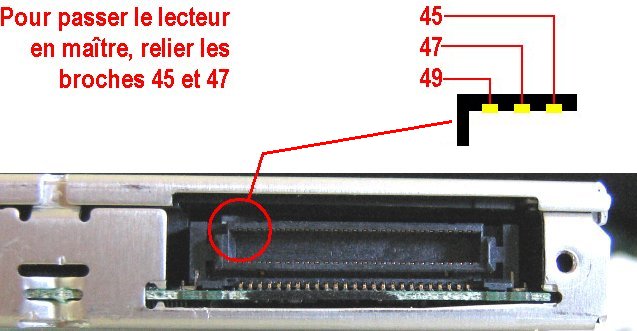
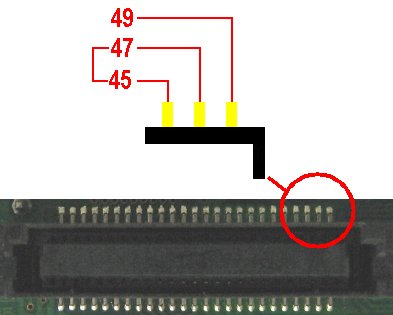
Généralement, le plus simple sera d'effectuer cette liaison sur le connecteur mâle venant s'enficher dans celui du lecteur, comme indiqué sur la photo ci-contre.
Configuration logicielle
Ici on modifie le micro-logiciel (firmware) intégré au lecteur pour y installer une version le définissant en maître.Il faut donc que le fabricant fournisse le logiciel permettant cette modification, ce qui n'est pas toujours le cas.
En principe, cette modification logicielle devra être effectuée sur un autre ordinateur que celui de destination, par exemple sur un PC fixe en branchant le lecteur au moyen d'un adaptateur Slim-IDE.
Sur ce type d'adaptateur, on a un cavalier permettant de forcer matériellement le statut maître ou esclave (sur la photo. c'est JP1 situé dans le coin haut gauche du connecteur IDE)
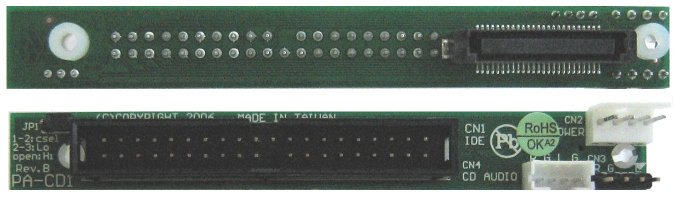
Pour effectuer l'opération sur le portable de destination, il faut :
- configurer matériellement le lecteur en maître pour qu'il soit reconnu, comme expliqué précédemment
- modifier le micro-logiciel
- supprimer la configuration matérielle en maître : si cet état a été forcé par une goutte de soudure, la supprimer en l'aspirant au moyen d'une pompe à dessouder, sinon il n'y a rien à faire.
Accès à l'intérieur du portable
- Retourner le portable :
- Ôter toutes les vis repérées sur la photo ci-dessous
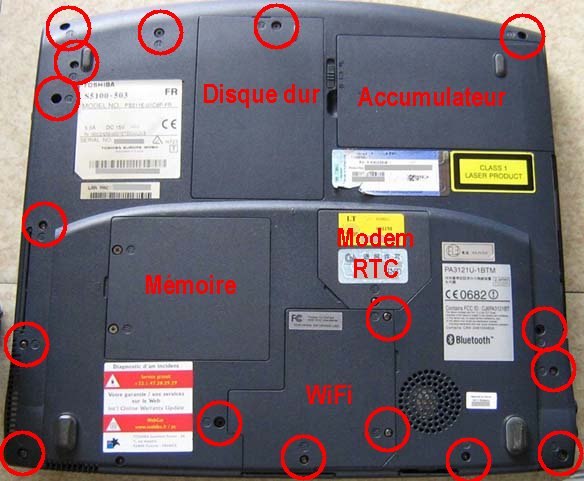
- Ôter la trappe du disque dur puis le disque dur lui-même
 Retirer la vis située dans le logement du disque dur
Retirer la vis située dans le logement du disque dur
 Retirer l'accumulateur et la vis située en bas à droite du logement (non visible sur la photo)
Retirer l'accumulateur et la vis située en bas à droite du logement (non visible sur la photo)
 Ôter la trappe du module Wifi et dégager le bloc de prises RJ45/RJ11 (il suffit de le tirer de son logement)
Ôter la trappe du module Wifi et dégager le bloc de prises RJ45/RJ11 (il suffit de le tirer de son logement)
 Ôter la vis qui était masquée par le bloc de prises
Ôter la vis qui était masquée par le bloc de prises
- Remettre le portable en position normale et ouvrir l'écran
- Retirer le clavier comme expliqué au début
- Dans le logement du clavier, retirer les 4 vis visibles (dont celle du lecteur de CD)

- Vers le milieu du logement du clavier se trouve un blindage métallique : retirer la vis qui le fixe puis retirer ce blindage
- Vers le haut du logement passe une gaîne noire maintenue dans une languette métallique : dégager cette gaîne de la languette vers la droite
- Ouvrir doucement la coque du portable à la jointure indiquée sur la photo

Il faudra déconnecter certaines nappes pour pouvoir ouvrir complètement la coque et accéder à tous les éléments du portable.

Dernière mise à jour de cette page : 18/11/2009